На наступних сторінках нашого PhpMyAdmin Підручник ми опишемо функціональні можливості програмного забезпечення, вбудованого в Cpanel.
Після того, як ви вводите ваше додаток PhpMyAdmin, ви побачите різні області.
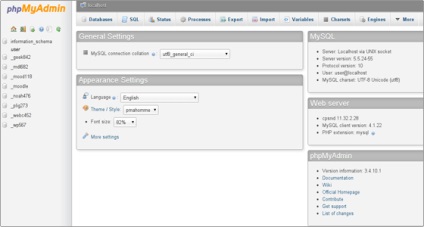
У верхній частині ви знайдете ім'я проксі-сервера. Бази даних, які ви будете керувати зберігаються на тому ж сервері, що і програмне забезпечення і ім'я хоста: Локальний хост.
Під нею є інформація про сервер MySQL, клієнт MySQL і версії PhpMyAdmin.
Далі, ви побачите набір символів MySQL, і ви будете мати можливість визначити з'єднання параметрів сортування MySQL.
У правій колонці ви можете змінити мову за замовчуванням, змінити стиль, налаштувати колір теми та розмір шрифту. Також ви помітите, посилання на PhpMyAdmin ресурси.
Зверніть увагу, що ви не можете створити базу даних безпосередньо через cPanel-> PhpMyAdmin. Тим не менш, ви можете легко створити нову базу даних з вашого cPanel-> Бази даних MySQL. Перейдіть до Create New Database вікні. Введіть ім'я бази даних в поле Новий Database поле і натисніть на кнопку Створити базу даних. Ім'я бази даних буде починатися з ім'ям користувача Cpanel. Наприклад, якщо ваш CPanel ім'я користувача користувача і ви хочете мати тест базу даних з ім'ям, фактичне ім'я бази даних буде user_test. Ви можете перевірити наш MySQL підручник для більш докладної інформації.
На лівій панелі ви побачите список баз даних, для яких ваш користувач CPanel має привілеї.
Основними PHPMYADMIN наступні області:
Бази даних
На вкладці Бази даних Ви можете знайти список усіх баз даних, які можуть управлятися через користувача Cpanel.
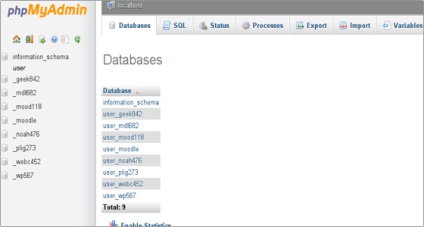
Після того, як ви натиснете на обраній базі даних, ви можете почати своє управління.
Якщо включити статистику для баз даних, ви побачите таблицю з використовуваними параметрами сортування, кількість таблиць і рядків, розмір даних і індексів, загальний розмір і накладні витрати.
Зверніть увагу, що включення статистики збільшить навантаження, викликане вашого профілю на сервері. Таким чином, не рекомендується, якщо у вас є багато великих баз даних.
Стан справ
Ви можете відкрити вкладку Status, натиснувши на посилання інформації під час виконання Показати MySQL. Там ви знайдете докладну інформацію про сервер MySQL з моменту останньої перезавантаження.
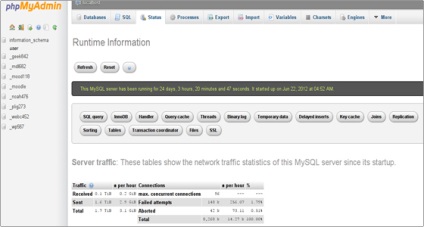
Ви побачите трафік, що обробляється сервером MySQL, максимальна кількість одночасних з'єднань, загальна кількість з'єднань, що відмовив і абортованих спроб, загальна кількість запитів, надісланих на сервер і більше суміжних деталей.
змінні
На вкладці Змінні будуть відкриті після натискання на посилання системних змінних Показати MySQL.
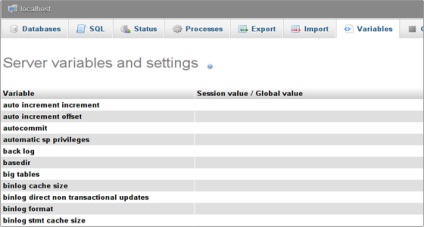
Ви побачите список з системних змінних сервера MySQL і їх значення.
При натисканні на посилання процесів ви побачите всі процеси, запущені вашим користувачем Cpanel.
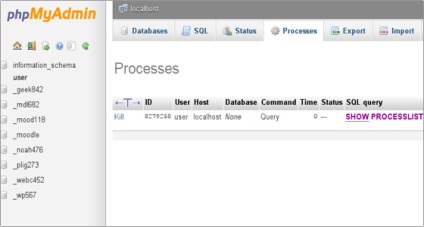
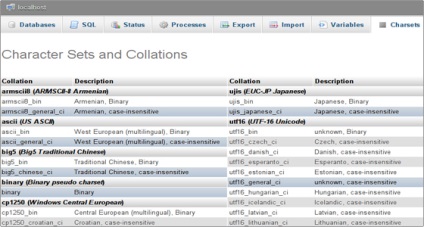
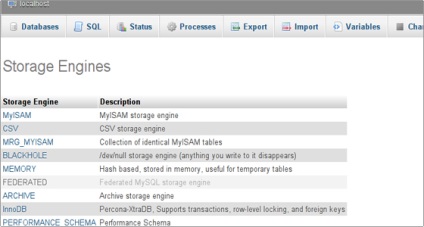
У розділі Експорт можна експортувати вміст таблиць бази даних в різних форматах (CSV, SQL, PDF, Microsoft Excel, Microsoft Word, XML, і багато іншого). Ви можете вибрати все таблиці бази даних або просто вибрати деякі з них.
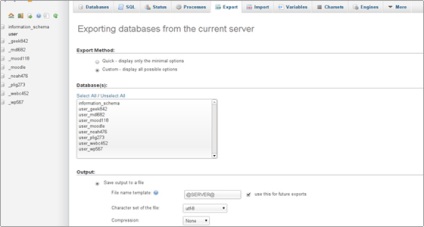
імпортувати
У розділі Імпорт ви можете імпортувати таблиці бази даних з файлу, збереженого на локальному комп'ютері.
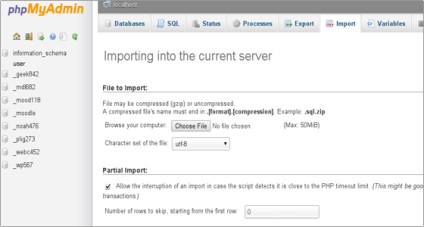
Ви повинні знайти файл і вибрати його набір символів з меню, що випадає.
Якщо файл занадто великий, тайм-аут сервера MySQL може бути досягнута. В такому випадку ви можете перервати дію імпорту. Після цього ви можете продовжити імпорт даних, що визначає кількість запитів, які будуть пропущені від початку файлу. Таким чином, ви будете пропускати імпортовані запити і продовжити з точки переривання.
Крім того, ви можете вибрати режим SQL сервера імпортованого файлу. Ви можете знайти більш детальну інформацію в Modes SQL Server документації.